- Feb.2017
- 08
TP-LINK TL-WR941HP 3 in 1 Wireless Router
Jakarta, Indonesia - 8 Februari 2017. TP-LINK TL-WR941HP perangkat Wireless N dengan 3 fungsi. Sebagai Router, WIFI Extender dan Access Point. Disebut juga 3 in 1, jadi alat ini serba guna. Tapi bukan 3 fungsi utama yang menarik. Kekuatan antena dan power transmiter WIFI lebih kuat, dengan 3 antena dan masing masing power terpisah mampu mengirim data 450Mbps (teori) dan menerima sinyal lebih baik dibanding antena WIFI standar. Teknologi yang praktis, koneksi internet mengunakan sinyal WIFI ke smartphone. Kendalanya selalu sama, perangkat tidak mampu mengirim sinyal WIFI ke semua ruangan dengan baik.
Banyak hardware yang dapat digunakan menambah jarak sinyal WIFI. Tapi alternatif yang ada memerlukan 2 atau lebih dan hanya memperbaiki satu area yang lemah. Seperti Powerline, sangat membantu mengirim sinyal WIFI. Karena melintas di kabel listrik dari satu point ke point lain. Bila ruangan tidak mampu ditembus dengan WIFI standar, solusi WIFI powerline adaptor lebih tepat. Tetapi biaya perangkat perlu dipasang di beberapa tempat.
Dengan hardware WIFI Range Extender, seperti alat relai untuk menerima sinyal WIFI dan disebarkan kembali. Praktis, tetapi jarak penyebaran sinyal WIFI terbatas disekitar perangkat
TP-LINK TL-WR941HP lebih mengandalkan kemampuan daya sinyal WIFI dengan 3 antena dan kekuatan power sampai 1000mW. Membuat sinyal dapat diterima di ruang kamar, walau pintu tertutup. Kemampuan alat ini ada dibagian antena, yang lebih sensitif menerima sinyal WIFI dari smartphone.
Dibawah ini spesifikasi perangkat WR941HP
| Spesifikasi TL-WR941HP | |
|---|---|
| Interface | 4 10/100Mbps LAN Ports 1 10/100Mbps WAN Port |
| Button | Wireless On/Off Button, RE Button, WPS ButtonReset Button, Power On/Off Button |
| Antenna | 3*9dBi Detachable Omni Directional Antenna(RP-SMA) |
| External Power Supply | 12VDC / 1.5A |
| Wireless Standards | IEEE 802.11n, IEEE 802.11g, IEEE 802.11b |
| Dimensions ( W x D x H ) | 9.0 x 7.5 x 1.9 in. (227.5 x 190 x 48.3mm) |
| WIRELESS FEATURES | |
| Frequency | 2.4-2.4835GHz |
| Signal Rate | 11n: Up to 450Mbps(dynamic) 11g: Up to 54Mbps(dynamic) 11b: Up to 11Mbps(dynamic) |
| Reception Sensitivity | 450M: -71dBm@10% PER 130M: -74dBm@10% PER 108M: -74dBm@10% PER 54M: -77dBm@10% PER 11M: -91dBm@8% PER 6M: -89dBm@10% PER 1M: -97dBm@8% PER |
| Transmit Power | CE: <20dBm(2.4GHz) FCC <30dBm |
| Wireless Functions | Enable/Disable Wireless Radio, WDS Bridge, WMM, Wireless Statistics |
| Wireless | 64/128/152-bit WEP / WPA / WPA2,WPA-PSK / WPA2-PSK |
| SOFTWARE FEATURES | |
| Quality of Service | WMM, Bandwidth Control |
| WAN Type | Dynamic IP/Static IP/PPPoE/ PPTP/L2TP/BigPond |
| Management | Access Control, Local Management, Remote Management |
| DHCP | Server, Client, DHCP Client List, Address Reservation |
| Port Forwarding | Virtual Server,Port Triggering, UPnP, DMZ |
| Dynamic DNS | DynDns, Comexe, NO-IP |
| VPN Pass-Through | PPTP, L2TP, IPSec (ESP Head) |
| Access Control | Parental Control, Local Management Control, Host List, Access Schedule, Rule Management |
| Firewall Security | DoS, SPI Firewall. IP Address Filter/MAC Address Filter/Domain Filter. IP and MAC Address Binding |
| OTHERS | |
| Certification | CE, FCC, RoHS, NCC, BSMI |
| Package Contents | 450Mbps Wireless N High Power Router RJ45 Ethernet Cable Power Adapter Quick Installation Guide Technical Support Card |
| System Requirements | Microsoft® Windows® 98SE, NT, 2000, XP, Vista™ or Windows 7, Windows8/ 8.1/10 MAC® OS, NetWare®, UNIX® or Linux |
| Environment | Operating Temperature: 0?~40? (32?~104?) Storage Temperature: -40?~70? (-40?~158?) Operating Humidity: 10%~90% non-condensing Storage Humidity: 5%~90% non-condensing |
Dibawah perangkat TL-WR941HP
Lampu indikator RE (Range Extender), WIFI , Power , WAN , LAN dan WPS.
Panel belakang, dengan 4 port HUB, tombol WPS, 1 port WAN, tombol reset, tombol WIFI, tombol power dan konektorr power DC
Terakhir 3 antena yang dapat dilepas pasang dengan kekuatan 9dBi

TL-WR941HP membutuhkan adaptor 12V dengan input 1,5A. disediakan dengan output 12V 2A.

Aplikasi TP-Link TL-WR941HP
Bagaimana cara menghubungkan TL-WR941HP ke perangkat WIFI Router. Dapat dilihat pada bagian dibawah ini
Unit TL-WR941HP dihubungkan kabel modem, FO adapter, atau LAN HUB. Pilihan Mode dapat difungsikan sebagai Range Extender, Access Point atau Router Mode seperti keterangan gambar dibawah ini.

Dibawah ini penjelasan pengunaan Mode dari perangkat TP-Link TL-WR941HP
Router Mode
Perangkat WIFI di modem internet / kabel modem / fiber optik menyertakan WIFI dalam satu perangkat. Umumnya memiliki 1 antena, kendala perangkat WIFI Router yang disediakan provider umumnya memiliki sinyal WIFI tidak terlalu kuat.
Untuk menambah jarak jangkauan WIFI, penguna membeli perangkat tambahan seperti Access Point atau WIFI range extender.
Dengan perangkat TP-Link TL-WR941HP, dan difungsikan menjadi Access Point dengan kabel LAN ke modem. Cukup menyambung kabel LAN ke port WAN, dan diteruskan ke perangkat Access Point untuk mengirim data internet menjadi sinyal WIFI.
Dengan TP-Link TL-WR941HPT maka sinyal WIFI lebih besar. Memberikan akses sinyal WIFI internet lebih luas dibanding standar WIFI.
Aplikasi lain dengan Router Mode. Perangkat dihubungkan ke LAN HUB. Dan dapat dijadikan WIFI Publik / Guest , seperti layanan WIFI di restoran, tempat olahraga. Dengan Router Mode, pemakaian bandwidth yang melalui jalur WAN port dapat diatur, misal membatasi penguna umum terpisah dengan jaringan LAN, dan membatasi kecepatan bandwidth yang dipakai oleh publik.
Perbedaan Router Mode dengan Access Point Mode. Router Mode dapat di setting ke menu Advanced. Mengatur trafik internet, kecepatan, WIFI publik, jaringan LAN yang di kita inginkan.
Aplikasi lain seperti WIFI umum di restoran, tempat olahraga, gudang, kantor kecil dengan ruangan cukup luas. Perangkat TP-Link TL-WR941HP dapat ditaruh di tengah dimana sinyal dibutuhkan bagi karyawan atau tamu. Perangkat modem internet / hub dapat tetap berada di ruang kantor tertutup
Perangkat TL-WR941HP dapat dipasang di daerah terbuka dengan menarik kabel LAN dari modem router ke TP-Link TL-WR941HP. Atau ruang fitness yang cukup luas, sekolah. Dapat memasang alat ini dan ditempatkan di bagian paling tengah terbuka.
Access Point Mode
Mode ini untuk pengunaan internal seperti perangkat WIFI untuk keluarga atau kantor. Seandainya memiliki rumah cukup besar, bahkan memiliki halaman di belakang rumah. Bila Router dipasang di ruang depan, sinyal WIFI akan sulit di akses sampai di ruang belakang. Bisa saja disebabkan ruangan yang memiliki dinding sehingga membuat sinyal WIFI menjadi lemah. Ibarat kata, smartphone geser sedikit maka sinyal WIFI sudah lenyap
Alat ini dapat dipasang di tengah ruangan yang kira kira paling berpotensi menyebarkan sinyal WIFI lebih luas. Dapat di pasang di dinding rumah atau saran terbaik diletakan di meja ruang tengah. Dengan menarik kabel LAN dari unit Router atau HUB, dan alat TL-WR941HP dipasang pada ruangan yang paling berpotensi agar sinyal WIFI menyebar tanpa halangan. Sehingga semua area dapat mengandalkan 1 perangkat ini..
Range Extender Mode
Bagian ini paling menarik, tidak memerlukan kabel LAN. Untuk menghubungkan Router / HUB yang terhubung ke internet, alat ini dapat mengambil sinyal WIFI lain atau disebut WIFI Range Extender
Sebagai contoh sebuah rumah dengan 3 lantai, dimana sinyal hanya sampai di bagian tangga ke lantai 1 saja. Perangkat TL-WR941HP dapat ditempatkan di ruang tangga atau lantai 2. Sinyal WIFI dari WIFI Router / modem akan diambil oleh TP-Link TL-WR941HP, dan disebarkan kembali ke arah lantai 2 bahkan ke lantai 3 dengan sinyal kuat.
Kemampuan antena dan power transmiter WIFI
Ketika sinyal WIFI melemah, maka kecepatan tranfer menjadi lambat. Bila mengunakan smartphone untuk melihat video, telepon internet, atau game online. Kecepatan menjadi penting, disini dibutuhkan sinyal kuat dari WIFI ke perangkat dan internet.
Antena TL-WR941HP memiliki panjang 40cm, dan tidak hanya 1 tapi 3 antena. Untuk modem biasa dapat di upgrade 1 atau 2, dan harus menambah sekitar 200 ribu untuk 2 antena. TL-WR941HP sudah dipaket dengan 3 antena kekuatan 9dBi. Bahkan di dalam board TL-WR941HP memberikan output maksimum sampai 1000mW setara 5x sinyal WIFI standar.
Dari spesifikasi TL-WR941HP. alat ini dapat memancarkan sinyal WIFI di area seluas 3000 meter persegi.
Cara konfigurasi TL-WR941HP
Bila anda mendapatkan unit TL-WR941HP, hanya diberikan unit, 3 antena, 1 buku manual, power adaptor dan kabel LAN. Petunjuk pengunaan ada di buku manual, dan diberikan ilustrasi dengan gambar. Karena alat TL-WR941HP tidak membuat pusing kepala ketika pertama di install. Bila melakukan kesalahan setting, gunakan tombol Reset. Perangkat akan kembali di setting seperti semula.
Dua cara untuk mengkonfigurasi TP-Link TL-WR941HP.
- Pertama mengunakan WIFI, seperti notebook dengan WIFI atau smartphone.
- Kedua mengunakan kabel LAN disambung ke computer.
Cara setting TL-WR941HP dengan Wireless langsung dari smartphone, notebook WIFI
- Aktifkan unit TL-WR941HP
- Lihat daftar WIFI (di smartphone) akan tampil daftar TP-LIN_XXX, dan Click nama SSID WIFI tersebut.
- Ketika login akan diminta Password
- Lihat password Default di belakang bodi TL-WR941HP. Masukan password default tersebut.

Cara setting TL-WR941HP dari computer dengan kabel LAN
Setting computer network dengan IP DHCP dikosongkan.
Hubungkan kabel LAN dari computer ke salah satu port berwarna kuning.
- Buka browser di smartphone atau computer. Ketik 192.168.0.1 atau tplinkwifi.net
- Sampai tampil seperti dibawah.
Default password TL-WR941HP mengunakan koneksi LAN port - User admin - Password admin
Gambar kiri di setting dari browser computer, gambar kanan tampilan di smartphone
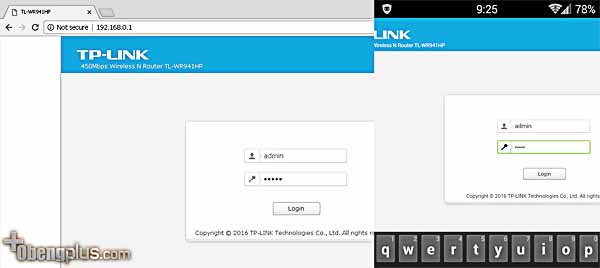
Masukan regional dan waktu. Masukan waktu +7 untuk WIB. Bagian ini penting di isi, bila perangkat TL-WR941HP nantinya diaktifkan dengan setting waktu.

Setelah 2 konfigurasi akan diminta memilih Mode
Memilih mode TP-Link TL-WR941HP
Seperti informasi sebelumnya. Ada 3 mode di perangkat TL-WR941HP.
- Router, terhubung ke port berwarna biru sebagai Access Point dan fitur Advanced
- Range Extender, tranfer WIF ke WIFI tanpa kabel
- Access Point., mengunakan kabel LAN sebagai Access Point
Pastikan setup yang anda butuhkan sesuai keterangan sebelumnya dan pilih salah satu mode tersebut

Perkirakan posisi TL-WR941HP. yang dipasang dengan area yang ingin dijangkau dengan WIFI.
Bila diperlukan instalasi kabel LAN, bila area perlu dijangkau oleh WIFI cukup jauh atau terhalang dinding bangunan.
Perangkat TP-Link TL-WR941HP disarankan ditempatkan pada tengah rumah, dimana masih terdapat sisi celah agar sinyal WIFI dapat sampai ke seluruh ruang.

Router Mode TP-LINK TL-WR941HP
Setelah melewati pilihan 3 mode. Akan tampil WAN Connection. Pilihan ini untuk menghubungkan perangkat langsung ke port WAN seperti FO adapter. ke port WAN
Tapi dapat juga bekerja dengan di port HUB LAN, bila terhubung ke LAN hub dan menghubungkan kabel LAN WIFI Router ke port berwarna biru
Tidak perlu bingung, untuk memilih Dynamic IP, Static IP, PPPoE, L2TP atau PPTP. Click saja Auto Detect, perangkat dapat mengetahui link yang terhubung ke port WAN
Koneksi ini sebaiknya digunakan untuk menghubungkan alat TL-WR941HP ke router modem / FO adaptor yang langsung terhubung ke internet.
Bila anda ingin memanfaatkan port berwarna biru. Dapat dihubungkan langsung ke port Modem ADSL, FO adapter atau hub LAN. Sehingga LAN 4 port berwarna kuning dapat digunakan untuk computer.
Click Do not Clone Mac, bila tidak mengetahui setting dari ISP
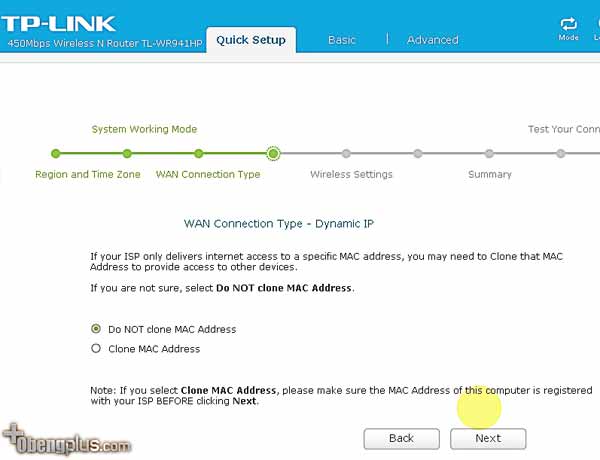
Setting ke jaringan internet ke perangkat provider sudah selesai.
Tahap kedua, setting wireless
Dibagian Setting wireless, masukan nama SSID yang anda inginkan, dan masukan password. Serta kekuatan tranmisi sinyal, dibagi dari 100%, 74%, 50%.
Disini adalah bagian setting WIFI TL-WR941HP, smartphone atau notebook dengan WIFI agar dapat masuk ke nama wireless SSID TL-WR941HP dengan password yang anda buat
Catatan nama SSID dari WIFI TL-WR941HP dapat dibuat terpisah dengan nama lain dari WIFI di router anda.
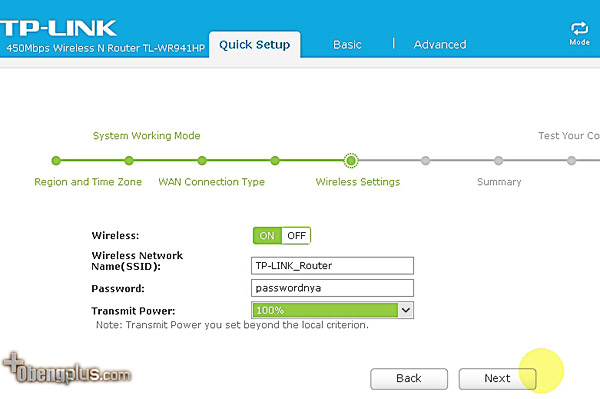
Selesai lihat kembali setting yang anda dibuat, lalu save

Dapat dicoba apakah Wireless dan hub dari perangkat TL-WR941HP sudah dapat terhubung ke internet dengan smartphone, tablet atau computer yang memiliki WIFI.
Access Point Mode TP-Link TL-WR941HP
Setting Access Point lebih mudah. Bila setting Access Point TL-WR941HP, hubungkan port bagian kuning ke port TL-WR941H. Misalnya hub berada di lantai bawah, dan memasang kabel UTP untuk LAN di lantai 2. Hubungkan kabel tersebut di port router ke perangkat TL-WR941HP di bagian port berwarna kuning.
Setelah memilih menu Access point. Menu langsung meminta setting WIFI dari TL-WR941HP. Berikan nama SSID wirelesss yang anda inginkan, dan ganti password default TL-WR941HP

Tambahan konfigurasi Access Point Mode
Setting IP dapat dibuat Fix IP bila menginginkan jaringan network terpisah untuk TL-WR941HP
Atau setting dinamis IP agar mengikuti nomor Gateway IP yang sudah ada, dan semua perangkat yang terhubung ke TL-WR941HP, akan berada di satu jaringan LAN yang sama.

Selesai, akan tampil settingi WIFI SSID yang sudah dibuat dan password .
Untuk masuk ke WIFI yang tersedia, lihat di daftar WIFI SSID pada smartphone atau computer. Click nama SSID yang baru dibuat, dan masukan password.

Range Extender Mode TP-Link TL-WR941HP
Setting yang sama secara umum dengan WIFI Range Extender. Disini tidak memerlukan kabel untuk menghubungkan perangkat TL-WR941HP. Karena perangkat hanya meneruskan sinyal WIFI dan mengirim kembali. Seperti stasiun relai dimana sinyal WIFI diperluas dengan tambahan perangkat WIFI Range Extender.
WIFI dari TL-WR941HP dapat terhubung ke WIFI lain yang sudah ada. Jadi sinyal WIFI di perpanjang atau memperluas sinyal WIFI.
Sebelum melakukan setting, setting perangkat TL-WR941HP ke alat WIFI Router. Dan click bagian Survey (untuk mencari sinyal WIFI)

Akan muncul WIFI SSID yang anda miliki. Click Chooce

Akan ditanyakan nama WIFI dan password anda misalnya WIFI obengplus.
Ingat nama tersebut bukan WIFI di perangkat TL-WR941HP, melainkan WIFI dan password WIFI yang akan terhubung ke TL-WR941HP..
Nantinya nama WIFI TL-WR941HP menjadi satu nama dengan WIFI utama.

Setting kembali dengan Smart DHCP

Setelah selesai dan di Save. Nama Router WIFI yang ada dengan nama router TL-WR941HP akan menjadi satu nama.
Misal di WIFI utama mengunakan nama obengplus, maka nama WIFI di TL-WR941HP akan mengunakan nama obengplus. Tetapi di smartphone hanya terlihat 1 SSID yaitu obengplus, karena keduanya telah disatukan.
Selesai melakukan setting, Pindahkan perangkat TL-WR941HP, ke tempat yang membutuhkan seperti area yang lemah dengan sinyal WIFI pertama.
Cara setting TL-WR941HP dari 3 mode diatas sudah selesai.
Troubleshooting nomor IP TL-WR941HP setelah setup selesai atau ingin konfigurasi ulang
Pertama kali melakukan setting TL-WR941HP. Nomor IP yang digunakan adalah Default konfigurasi 192.168.0.1.
Setelah selesai melakukan konfigurasi dengan DHCP. Nomor IP TL-WR941HP akan berubah dan menyatu dalam satu jaringan (untuk opsi DHCP). Misalnya menjadi 192.168.1.6 atau 192.168.1.7 bila mengunakan IP dinamis, karena perangkat TL-WR941HP menjadi bagian dari sistem network utama.
Bila kita ingin melakukan setting ulang, misal menganti password WIFI, melakukan konfigurasi bandwidth, security dan lainnya. Tetapi kita tidak tahu berapa nomor IP berapa yang digunakan untuk login ke perangkat TL-WR941HP. Dibawah ini untuk menemukan IP TP-Link TL-WR941HP dengan mudah dibawah ini.
Cara cepat.
- Buka menu setting di Router WIFI utama, dan lihat daftar koneksi perangkat. Salah satunya akan tertera dengan nama TL-WR941HP. Dan lihat nomor IP, sebagai contoh 192.169.1.6 (gambar kanan)
- Buka di browser computer atau smartphone, dan ketik 192.168.1.6. Maka tampilan panel control TL-WR941HP akan tampil. Dan kita dapat merubah setting yang ada. (gambar kiri)
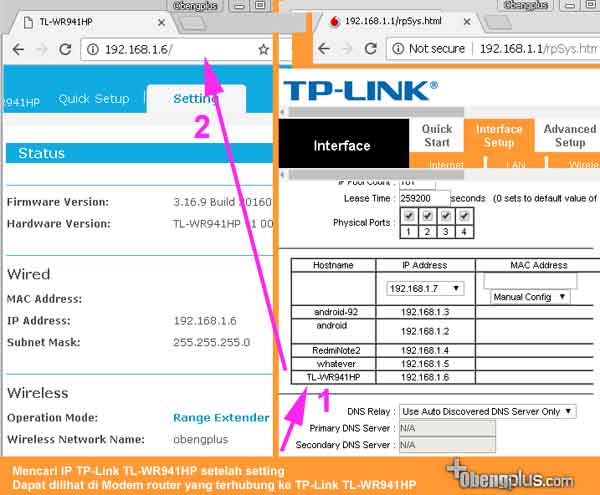
Tip lain
Bila mengalami masalah untuk koneksi, setting atau konfigurasi ulang. Sebaiknya setting TP-LINK TL-WR941HP dalam posisi Default Factory. Artinya setting menjadi sama ketika perangkat pertama kali diterima dan belum dilakukan setup. Caranya, dengan menekan tombol reset di belakang unit TL-WR941HP dalam posisi aktif, dan tekan selama 10 detik. Lampu LED akan berkedip dan posisi TL-WR941HP kembali ke setting awal
Selanjutnya fitur beberapa setting Advanced di perangkat TL-WR941HP.
Setting Advanced TP-Link TL-WR941HP dan Jarak Wireless
Bagian ini untuk setting lebih lengkap perangkat TP-Link TL-WR941HP.
Catatan tidak semua setting tersedia di setiap pilihan Mode yang ada. Dibawah ini hanya beberapa setting yang menarik dibahas. Untuk security dan kontrol bandwidth yang ada di Router Mode
Koneksi TP-Link TL-WR941HP dengan WAN Port dapat dikonfigurasi untuk setting Advanced. Sedangkan setting lain seperti merubah nama SSID dengan Access Point Mode tetap ada, tapi tersedia di menu Basic.
Setting Advanced Mode dan konfigurasi
Salah satu untuk mengatur konfigurasiWIFI. Seperti merubah password, dan merubah standar keamanan atau membuka menjadi WIFI publik.
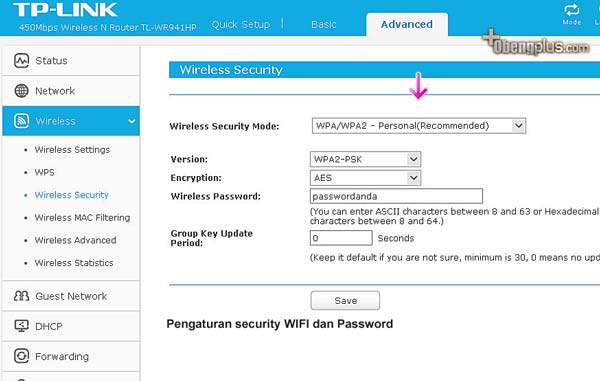
Setting lain merubah standar wireless. Bila pengunakan TL-WR941HP untuk area yang tidak luas. Dapat dikunci dengan kecepatan Wireless n untuk kecepatan maksimum, merubah channel frekuensi dan menyembunyikan nama SSID. Setting ini tidak muncul di Range Extender Mode, karena nama SSID mengikuti nama SSID yang terhubung ke perangkat TL-WR941HP

Pilihan Channel Width Auto, 20Mhz atau 40Mhz dan nomor Channel. Setting Auto disarankan, kecuali Channel WIFI disekitar perangkat ada yang mengunakan.
Channel Width 40Mhz diperuntukan bagi frekuensi 5Ghz. Tapi beberapa perangkat secara otomatis dapat turun ke 20Mhz, seperti perangkat lama akan mengutamakan mengunakan 20Mhz.
Untuk wireless 2.4Ghz, channel terbaik antara 1, 6 dan 11 dengan 20Mhz.
Untuk wireless 2,4Ghz, channel terbaik antara 3 atau 11 dengan 40Mhz.
Mengunakan lebar Channel di 2,4Ghz dengan 20Mhz lebih stabil.
Mengatur lampu. Dapat di setting berdasarkan jam untuk malam hari.

Fitur membatasi download dan upload dari Router
Disebut Egress dan Ingress adalah kecepatan bandwidth yang diberikan untuk jalur keluar masuk data di perangkat TL-WR941HP
- Ingress untuk mengatur kecepatan maksimum Download atau Input data internet.
- Engress untuk mengatur kecepatan maksimum Upload atau data Output ke jalur internet.
TL-WR941HP memiliki fitur SSID tambahan. Seperti Guest Wireless, dan dapat dipisah dengan nama SSID yang sudah ada. Bahkan dapat di blok untuk tidak masuk ke sistem network.
Perangkat smartphone yang terkoneksi ke Guest Wireless, hanya bisa mengakses internet tapi tidak dapat mengakses jaringan LAN / Networking yang terhubung.

Perangkat TL-WR941HP dapat membatasi download dan upload internet. Misal karyawan IT, tingkat manager lebih diutamakan untuk mendapatkan akses network dan internet.
Bagi karyawan yang tidak banyak mengunakan internet untuk pekerjaan. Dapat terhubung ke perangkat TL-WR941HP dan dipisahkan kecepatan akses internet dan networking terbatas, setidaknya bisa melakukan chatting atau email. Tapi tidak dapat mendownload atau upload berlebihan.
Atau sebuah ruang publik seperti restoran, cafe, ruang fitnes, tempat olahraga dan lainnya. Masih dapat memanfaatkan koneksi internet terbatas.
Dengan mengunci kecepatan bandwidth agar koneksi dari perangkat TL-WR941HP tidak menganggu koneksi LAN / internet yang lebih memerlukan.

Untuk mengaktifkan Guest Network, dapat di aktifkan pada menu dibawah ini. Dan masukan nama SSID dan password baru.

Bila perangkat digunakan untuk kantor. TL-WR941HP dapat mengirim email dalam durasi jam atau harian. Dan mengirim via email, dengan memberikan laporan Log dari aktivitas perangkat dalam kurun waktu tertentu.

Test TP-Link TL-WR941HP
Dibawah ini test dengan koneksi wireless modem (kiri) dan TL-WR941HP (kanan)
Smartphone yang terhubung ke perangkat TL-WR941HP router mendapatkan sinyal lebih tinggi sampai 1 bar. Dan kecepatan tranfer lebih stabil dibanding perangkat router modem dengan 1 antena.
Gambar pertama menunjukan sinyal diterima oleh smartphone 4 bar. Kecepatan keduanya relatif sama dengan kecepatan upload dari smartphone diatas 2mbps.
Gambar kedua menunjukan sinyal 3 bar dan 2 bar. Smartphone yang terhubung dengan TL-WR941HP mendapatkan sinyal lebih baik dengan indikator WIFI 3 bar
Gambar ketiga menunjukan sinyal di smartphone 1 bar. Smartphone yang terhubung dengan TL-WR914HP masih dapat mengakses sinyal WIFI. Sedangkan dengan modem ADSL 1 antena tidak mendapatkan sinyal WIFI

Percobaan dengan kekuatan sinyal WIFI rumah 3 lantai.
Perangkat TL-WR941HP ditempatkan di lantai 3.
Lantai 3 Sinyal TL-WR941HP dapat memberikan sinyal dengan baik ke seluruh ruangan. Sinyal WIFI dapat melintas di pintu kamar tertutup sampai ruang belakang.
Lantai 2, sinyal menurun dengan 2-3 bar di WIFI smartphone. Walau tidak seluruh ruang dapat mendapatkan sinyal dengan baik kecuali di sudut ruangan lantai 2
Lantai 1, untuk ruang bawah atau tempat parkir. Sinyal TL-WR941HP relatif hilang dengan kekuatan lemah hanya 77dBi
Dibawah ini data yang didapat. Warna hijau adalah sinyal dari TP-Link TL-WR941HP. Dan sinyal kedua dari Archer Router. Keduanya sama sama memberikan sinyal WIFI relatif sama.
Angka pada gambar dibawah ini adalah angka dBi. Semakin kecil angka menunjukan semakin kuat sinyal diterima oleh smartphone.

Test kekuatan sinyal di luar ruangan.
Percobaan dengan menempatkan perangkat TL-WR941HP ternyata cukup menarik. Dengan posisi yang sama dimana perangkat TL-WR941HP di lantai 3
Sinyal dapat menyebar dan diterima oleh smartphone sampai jarak 65 meter (catatan jarak Google Maps)
Setidaknya dapat mengakses internet dengan browsing, walau kecepatan trafik internet menjadi lambat. Karena terkendala oleh sinyal WIFI lain disekitar dan halangan pohon.

Test yang dilakukan mungkin berbeda beda hasilnya. Karena sinyal WIFI dengan mudah terganggu oleh halangan seperti ruangan di dalam rumah dan pohon di luar rumah, serta kemampuan smartphone menerima sinyal WIFI.
Apa kemampuan perangkat TP-Link TL-WR941HP.
Perangkat dengan antena besar, suara / daya pancar lebih kuat. Sinyal dapat dipancarkan lebih besar untuk menjangkau ke sudut rumah. Walau sebuah perangkat mampu mengirim sinyal dengan kekuatan mW besar. Tetapi tidak diikuti dengan daya penerimaan yang baik. Sinyal yang besar tidak aka berguna bila dari perangkat yang menerima mengirim sinyal kembali terlalu lemah. Untuk itu diperlukan sebuah alat dengan kemampuan antena yang sensitif. Caranya dengan memperbesar ukuran antena tipe high gain serta menambah jumlah antena. Membuat sinyal diterima ke perangkat lebih stabil.
Tempatkan TP-Link TL-WR941HP di lokasi yang tepat dan ruang paling terbuka, agar sinyal menyebar bebas ke segala arah. Sehingga sinyal dapat menjangkau ke seluruh ruangan rumah.
Untuk informasi lebih lanjut kunjungi:
Untuk informasi lebih lengkap tentang TP-LINK, silahkan kunjungi www.tp-link.co.id atau ikuti:
- Facebook: https://www.facebook.com/TPLINKIndonesia
- Twitter: https://twitter.com/tplink_indo
- YouTube: https://www.youtube.com/channel/UCxaTEoETHi8I6MfFXmLxrjQ
- TP-LINK Forum: forum.tp-link.com
Media Contact:
Oktavia Mega Wati
+6221-64701260